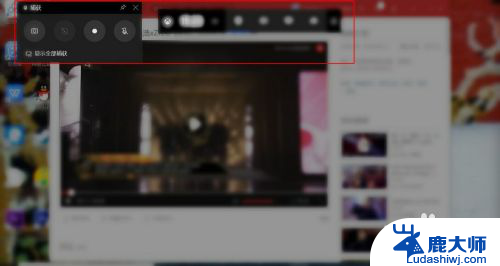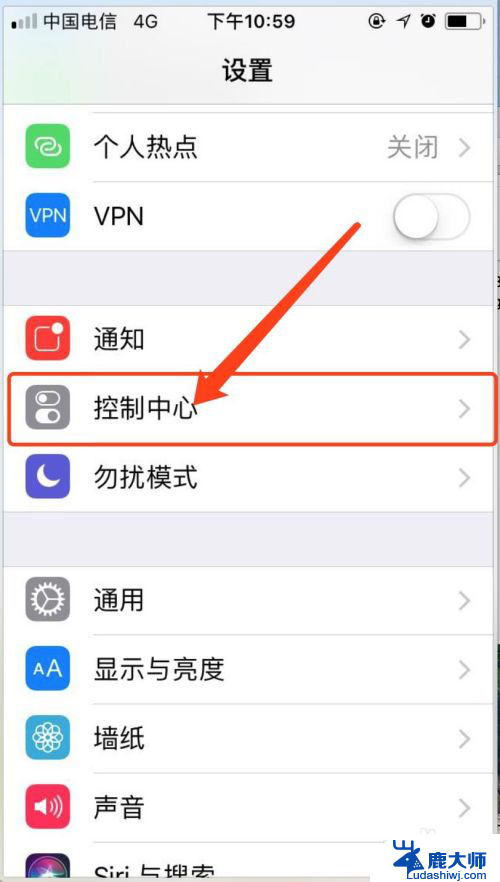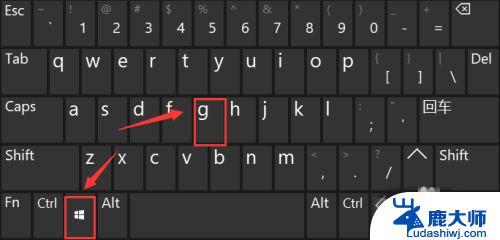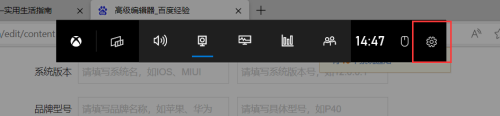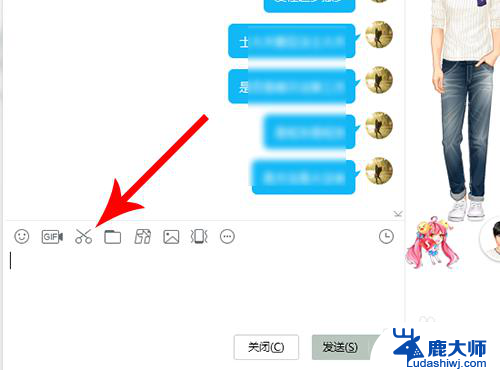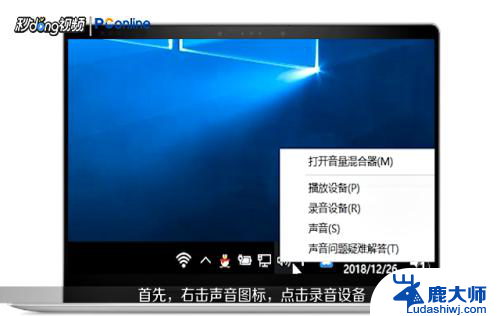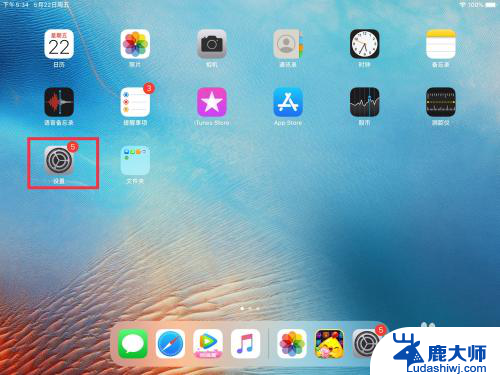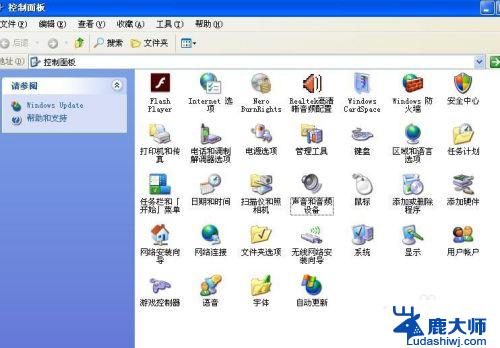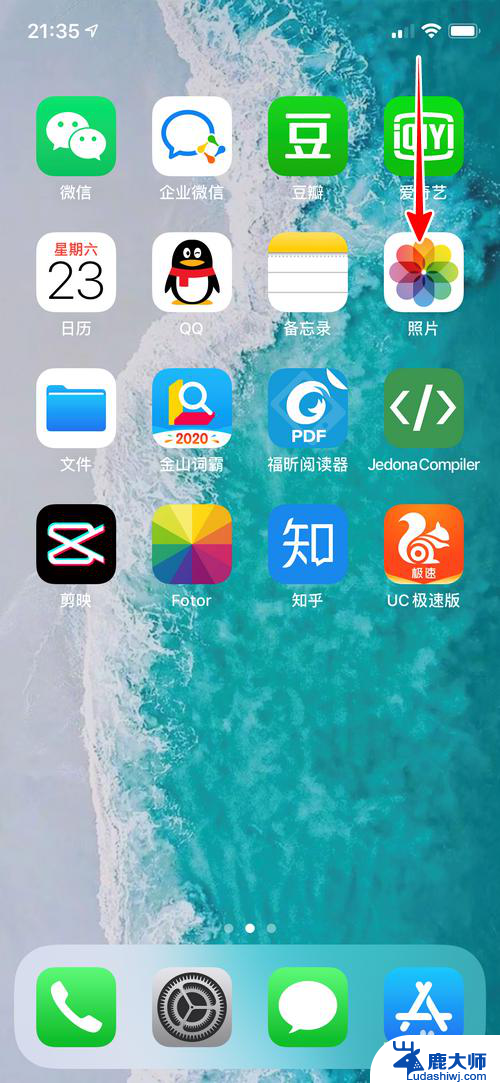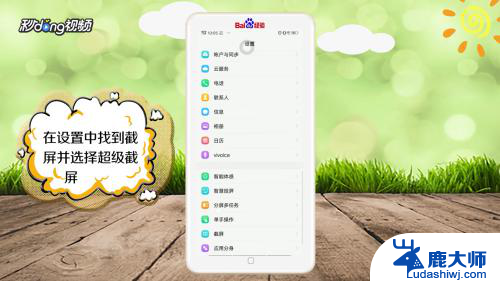电脑怎么录屏录音 电脑录屏教程视频带声音
更新时间:2023-12-07 16:49:34作者:xtyang
随着科技的不断发展,如今电脑已经成为我们生活和工作中不可或缺的工具之一,在许多场合下,我们可能需要将屏幕上的操作过程以及声音进行录制,以便后续回放或分享给他人。如何在电脑上实现屏幕录制和录音呢?幸运的是今天我们将一起来探讨电脑如何录屏录音的方法,并且还有专门的教程视频带声音,让我们一起来了解吧。
操作方法:
1.首先打开需要录制的界面之后Win+G打开录制程序。
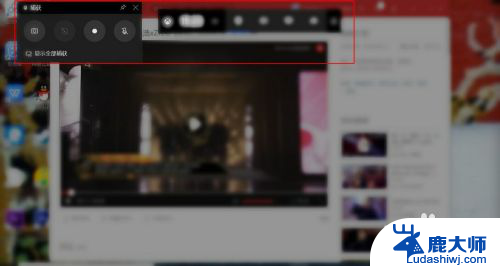
2.然后也可以在下端搜索G点击打开录制程序。
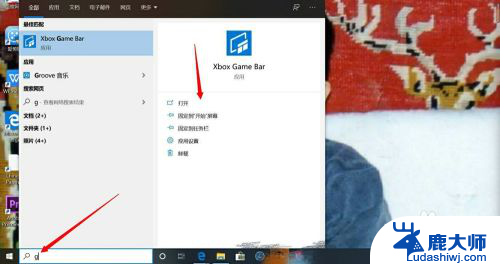
3.之后点击录制,就可以开始录制屏幕操作视频了。
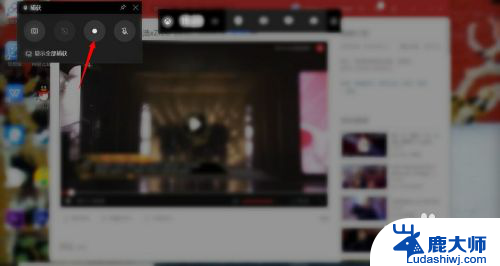
4.接下来录制完成点击停止录制就会自动保存视频。
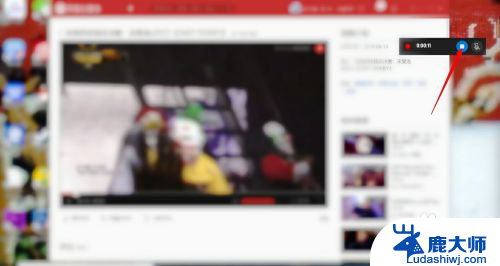
5.然后再次打开录制程序,点击“显示全部捕获”。

6.之后可以找到录制完成的视频,打开所在的文件夹或者删除。
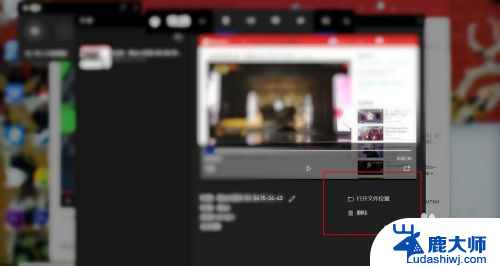
7.最后提示录制设置可以点击设置进行设置以及不可以在桌面开始录屏。
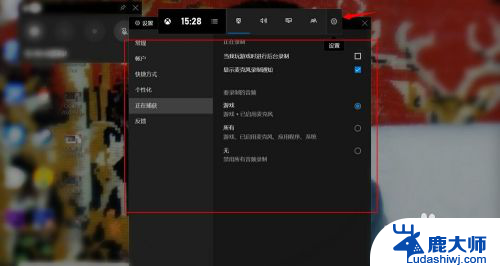
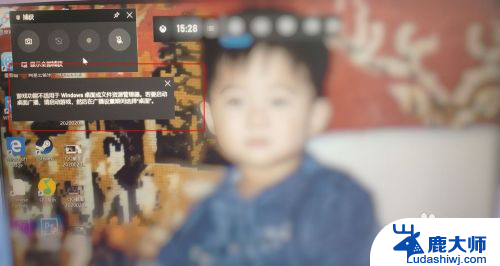
以上就是关于电脑如何录屏录音的全部内容,如果您遇到相同情况,可以按照本文提供的方法来解决。